Чтобы посмотреть видео или фото со смартфона на телевизоре, не обязательно скачивать их на флешку – мобильное устройство можно подключить напрямую к ТВ. Существует несколько вариантов синхронизации – беспроводной через внешние устройства, с помощью переходников, ТВ-приставок, Wi-Fi и др. Расскажем, как подключить телефон к телевизору и какой способ выбрать для смартфонов на разных ОС.
Какие телефоны можно подключить к телевизору?
Перед тем как подключить смартфон к телевизору, определитесь с тем, можно ли в принципе синхронизировать телефон и ТВ. Если говорить об операционной системе, то она не важна.
Новые смартфоны практически всегда имеют всё необходимое для синхронизации. При использовании старых моделей через телевизор выбор вариантов ограничен – обычно используют USB, при этом будут доступны только файлы со звуком, хранящиеся в памяти телефона. Кстати, это касается и устаревших телевизоров – технически можно синхронизировать телефон со старыми моделями, например, с помощью специального переходника с USB на «тюльпаны».
Как сделать смарт тв из обычного монитора

Для чего подключать смартфон к телевизору
Подключение телефона к телевизору обычно используется в следующих случаях:
- Просмотр видео и фото на большом экране. Если на ТВ есть 4К-разрешение, то фотографии и видеоролики транслируются с носителя в максимальной детализации.
- Игры. Можно сделать дублирование экрана, и телевизор будет показывать всё происходящее на смартфоне. Естественно, игровой процесс будет максимально динамическим и красочным, хотя бы потому, что экран ТВ имеет бо́льшую диагональ.
- Использование ТВ в качестве смарт-приставки. Если у телевизора нет кабеля Ethernet и модуля Wi-Fi, подключитесь к телевизору со смартфона и выходите в интернет – играйте в игры, смотрите фильмы и сериалы в YouTube.
Некоторые используют такой вариант синхронизации для работы. Например, в командировке на смартфон были сделаны фото каких-либо объектов, которые нужно детально рассмотреть. Можно использовать для этого ТВ, так как подключить телефон к телевизору для просмотра файлов удобнее, чем пытаться увидеть нюансы на небольшом дисплее.
Подключение смартфона к телевизору
Можно ли подключить телефон к телевизору, не зависит от операционной системы мобильного устройства. Успешно подключаются и смартфоны на Android, и iPhone.
Подключение к телевизору смартфона iPhone
Большинство последних моделей смартфонов на iOS имеют систему AirPlay для подключения к ТВ «из коробки». Видео и фото можно передавать беспроводным способом по Wi-Fi. Версии от 14.2 (iPhone 6S и далее) и старше уже оснащены технологией AirPlay 2.
Но есть особенность – ТВ тоже должен поддерживать AirPlay, иначе синхронизация будет невозможна. Другие условия – устройством поддерживается Wi-Fi, а смартфон объединён с телевизором одной домашней сетью. Если все условия соблюдены, на смартфоне нужно найти опцию «Повтор экрана», нажать на экране на название модели телевизора.
На экране ТВ появится код, который нужно указать в специальном поле на iPhone. Эта процедура проводится однократно при первом подключении. При каждой последующей попытке синхронизации всё будет происходить в автоматическом режиме.
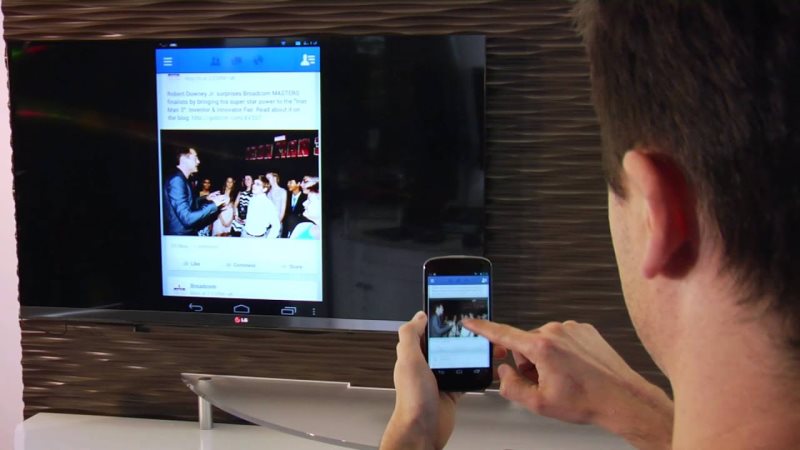
Подключение к телевизору смартфона Android
В Android-устройствах встроенных технологий, позволяющих бесплатно осуществлять синхронизацию без переходников, сторонних приложений и др., почти нет. Но, с другой стороны, можно пользоваться большим количеством вариантов – применять разные технологии и сервисы для синхронизации.
Здесь также действуют ограничения. Например, чтобы передать данные, технологию MiraCast можно использовать только в версиях 4.2 или новее. Более современный аналог этой опции – встроенная программа SmartView для Samsung Galaxy, предназначенная для трансляции на ТВ. Но на телефонах других марок она работать не будет.
Способы подключения
Условно способы подключения смартфонов к телевизору можно разделить на две большие группы – проводную и беспроводную, каждая из которых включает несколько вариантов соединения двух устройств.
Подключение по проводу
В первую очередь такой вариант подключения удобен тем, чей ТВ не поддерживает Wi-Fi, то есть для старых моделей. Кроме того, синхронизация с помощью кабеля обеспечивает лучшее качество соединения. Конечно, если нужно однократно транслировать экран смартфона на ТВ, нет смысла прокладывать кабели.
USB
Перед тем как соединить телефон с телевизором, проверьте, выполнены ли условия:
- ОС телефона – Android, Windows Phone, Chrome OS, iOS;
- порт USB есть на телевизоре.
Как связать телефон с телевизором по USB:
- включите оба устройства;
- вставьте кабель в гнёзда и соедините их таким образом;
- на пульте от ТВ нажимаем AV и Input или Source в зависимости от модели;
- если на экране смартфона появляется уведомление, подтверждаем соединение.
Если все сделано по стандарту, вы увидите на экране телевизора рабочий стол смартфона.

HDMI
При подключении через HDMI действуем так же, как и в случае с USB – физически соединяем оба мультимедийных устройства кабелем. Важно, чтобы в ТВ присутствовал HDMI-разъем, а также был переходник для мобильного гаджета Micro-USB (Type-C, Type-A и др.) или сразу совместимый со смартфоном кабель.
Как подключить Андроид-телефон к телевизору через HDMI (подходит и для iOS) для отображения данных:
- соедините кабелем оба устройства;
- на телевизионном пульте нажмите Source;
- выберите для входящего сигнала HDMI;
- начните передачу данных – на экране телевизора отразится содержимое телефона.
Выбор кабеля зависит от ОС смартфона. Для Android это USB-C или microUSB, а для iOS – Lightning.
MHL
MHL-кабель подключают в тот же разъем, что и HDMI. При этом телефон должен поддерживать MHL – практически во всем современных моделях так и есть. А если нет, используйте адаптер – его можно подключить напрямую к ТВ или в сеть. Проверить, поддерживает ли устройство технологию MHL, можно в специальном приложении (можно зайти при помощи VPN-сервиса).
Процедура подключения аналогична соединению по HDMI – соединяем телевизор и смартфон шнуром, нажимаем соответствующую кнопку на пульте и выводим картинку с телефона на экран ТВ.

Lightning Digital AV Adapter + HDMI
Это специальный переходник: для iPhone он называется Lightning Digital AV Adapter, а для Android – SlimPort. Подключение идентичное:
- соединяем переходник со смартфоном;
- в разъем с другой стороны вставляем HDMI;
- кабель HDMI подключаем к ТВ.
На экране телевизора должна сразу отразиться картинка дисплея смартфона – дополнительные действия не нужны.

Беспроводное подключение
Вариантов подключения беспроводным способом больше, здесь не нужны провода, но оба устройства должны поддерживать синхронизацию по WiFi – в старых моделях телевизоров это встречается не всегда.
Wi-Fi Direct
Технология Wi-Fi Direct удобна тем, что для соединения не нужен отдельный роутер. Важно, чтобы и ТВ, и смартфон поддерживали эту функцию. При успешной синхронизации можно не просто перенести файлы и посмотреть видео или фото с телефона на большом экране, но и фактически заменить телефон ТВ.
- включите функцию Wi-Fi Direct в настройках телевизора;
- перейдите в меню Wi-Fi телефона – из настроек или из верхней панели на экране блокировки;
- в «Дополнительных опциях» выберите Wi-Fi Direct (иногда надо нажать на три точки вверху справа для раскрытия меню);
- в списке выберите название ТВ;
- на экране телевизора появится уведомление – нужно дать согласие на сопряжение двух устройств.
Телевизор при таком способе синхронизации выступает точкой доступа, поэтому можно обойтись без участия роутера.
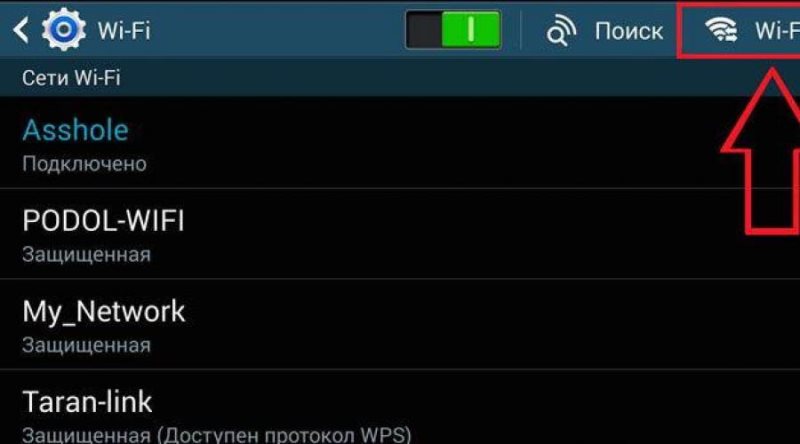
Screen Mirroring
Screen Mirroring – технология зеркального отражения происходящего на дисплее смартфона на экране ТВ. Телевизор в этом случае выступает дублирующим монитором. Для подключения:
- включите ТВ и перейдите в настройки;
- в меню откройте перечень всех источников сигнала;
- выберите «Screen Mirroring»;
- то же сделайте и на телефоне – включите опцию в настройках, выберите в списке свой ТВ, если их несколько;
- дайте разрешение на сопряжение на телевизоре.
Все, что вы делаете на телефоне, будет выводиться на экран ТВ в реальном времени. При этом дисплей отражается в «мобильной версии» – узкой полосой вне зависимости от диагонали экрана телевизора.

DLNA
Особенность этого метода синхронизации – задействование отдельного роутера (подключаемые устройства должны находиться в домашней сети). Дополнительно ТВ должен поддерживать эту опцию, а телефон – подключаться к Wi-Fi. Провода не нужны.
Что нужно сделать:
- подключите и смартфон, и ТВ к вашей сети интернет;
- в настройках телевизора включите DLNA;
- разрешите синхронизацию.
Способ просмотра файлов на «большом экране» немного отличается от описанных ранее вариантов. Например, если хотите вывести на ТВ видео с телефона, в галерее выберите файл, а в роли медиаплеера в меню укажите телевизор.
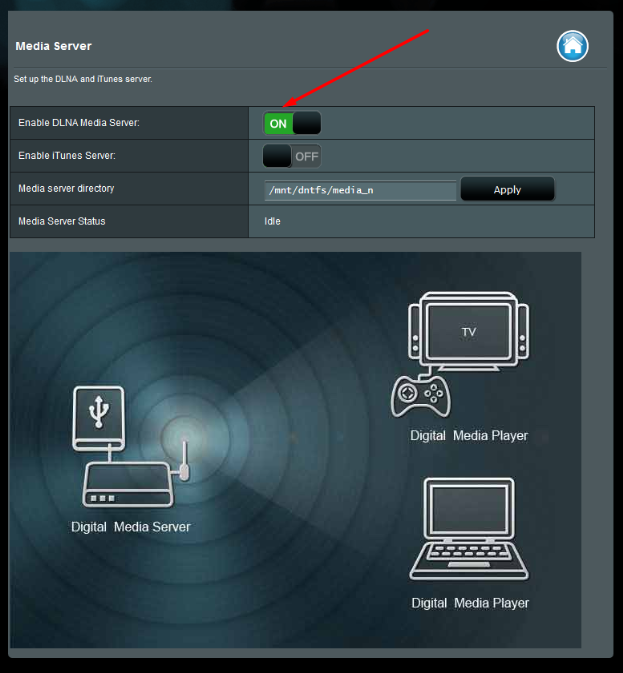
Miracast
Этим термином объединяют несколько способов беспроводного подключения, например, Chromecast, SmartShare, AllShare, Screen Mirroring. Еще эту технологию называют «беспроводным монитором», ее можно считать более современной версией Wi-Fi Direct.
Для подключения важно, чтобы ТВ поддерживал одну из перечисленных выше функций, затем:
- в настройках телевизора включите соответствующую опцию (может называться Miracast или по-другому);
- в настройках телефона перейдите во вкладку «Экран»;
- активируйте «Беспроводной монитор»;
- в списке всех ТВ выберите нужный;
- изображение будет выведено на телевизор.
Если телевизор не поддерживает эту функцию, выход есть – синхронизировать устройства можно через адаптер. Его вставляют в порт HDMI, который тоже должен присутствовать в ТВ. При подключении адаптера в первый раз нужно в качестве источника сигнала выбрать используемый канал, телефоном отсканировать QR-код, по нему установить приложение на телефон и только потом синхронизировать его с ТВ.
AirPlay
Эта функция доступна исключительно для iPhone и на других операционных системах использоваться не может. Для подключения:
- и ТВ, и смартфон подключите к домашней сети;
- на телефоне в настройках выберите «Пункт управления» – «Повтор экрана»;
- в списке отметьте Apple TV.
Технология AirPlay не требует скачивания сторонних приложений и применения кабелей питания.
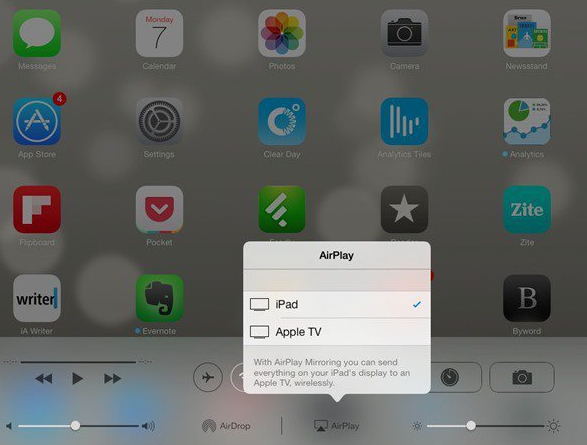
Chromecast
Универсальная технология, подходит и для iOS, и для Android. Условия для успешной синхронизации – наличие специальной приставки Chromecast, которая подключается к ТВ через HDMI (в телевизоре должен быть порт).
Инструкция по соединению устройств:
- используя HDMI-разъем, подсоедините приставку к телевизору;
- в настройках ТВ отметьте этот порт;
- приставку Chromecast подключите по беспроводной сети;
- скачайте и установите приложение Google Home на смартфон (в нем нужно авторизоваться).
При запуске контента на экране ТВ выбирайте телевизор как проигрыватель.
Bluetooth
Подключение по Bluetooth считается устаревшим вариантом. В основном такой протокол связи используют для подключения периферии – колонок, пульта, мышки. Процесс синхронизации тот же, что и по Wi-Fi.
Какой способ является лучшим
Нельзя назвать какой-то один способ однозначно лучшим для определенной ОС. Но существуют предпочтительные варианты, дающие лучшее качество соединения и обеспечивающие простоту подключения для пользователя.
Для iPhone
Оптимальный вариант для iPhone – AirPlay или ChromeCast. Технология «из коробки» по максимуму адаптирована для «яблочных» устройств, не требует от пользователя дополнительных действий, например, скачивания и установки приложений или покупки и прокладки кабелей. Минус в том, что приходится докупать Apple TV.
Для Android
Для Андроид-устройств можно использовать Screen Mirroring или ту же ChromeCast. Но это возможно только при условии поддержки телевизором Wi-Fi. В противном случае не обойтись без кабелей – лучшим вариантом будет считаться подключение MHL-кабеля через HDMI-разъём.

Возможные ошибки и проблемы
В процессе соединения ТВ и смартфона пользователь может столкнуться с разными проблемами:
- Воспроизведение видео тормозит. Скорее всего, качество интернет-соединения низкое. Например, роутер находится далеко от ТВ или между ними есть физическое препятствие (несущая стена в квартире). Решение – перед тем как подсоединить телефон к телевизору, проверьте скорость. Если не помогает, нужно поднести источник сигнала ближе к телевизору.
- Телевизор старой модели и не поддерживает нужную технологию. Прямое соединение двух устройств в этом случае будет невозможно. Решение – купить и подключить адаптер или приставку, подбирать их также необходимо с учетом модели ТВ.
- Телефон не подключается к ТВ напрямую через блютуз или USB-кабель. Полноценное соединение напрямую невозможно – протокол связи нельзя использовать для трансляции со смартфона на телевизоре. Но некоторые действия это позволит выполнить, например, запустить медиафайлы из памяти телефона или только из галереи.
Присоединить телефон к ТВ можно двумя основными способами – «по воздуху» и с помощью проводов. Первый обычно доступен для современных устройств последних моделей, которые поддерживают такие технологии. Проводное подключение требует больше времени и сил, зато более универсально и способно объединить практически любые смартфоны и ТВ.
Источник: www.vbr.ru
Можно ли к монитору подключить смарт приставку?
HDMI. Данный разъем есть у всех современных боксов. Его прямое предназначение – соединение с устройствами для вывода изображение, например мониторы или телевизоры. Кабель HDMI должен идти в комплекте вместе с приставкой.
Можно ли подключить смарт приставку к смарт телевизору?
Чтобы подключить Smart TV Box к телевизору, используйте кабель HDMI. Он идет в комплекте с устройством. Если телевизор не оснащен соответствующим портом, можно подключить приставку через разъем AV. Это аналог HDMI, который использовался в старых моделях.
Как подключить старый монитор к ТВ приставке?
Если у вас есть старый монитор компьютера, то вполне возможно использовать его в качестве телевизора.
.
Подключение приставки к монитору
| VGA | DVI | адаптер DVI – VGA |
| HDMI | HDMI | обычный кабель HDMI – HDMI |
| VGA | конвертер VGA – HDMI | |
| DVI | пассивный переходник или кабель DVI – HDMI |
Как подключить старый телевизор к смарт приставке?
Просто вставьте Jack в AV порт вашего android tv box, а три тюльпана в совпадающие по цвету разъемы на телевизоре (Желтый провод в желтый разъем, красный в красный, белый в белый). После этого включите тв и активируйте режим работы AV, делается это соответствующей клавишей на пульте.
Как подключить монитор к Android приставке?
- Выключите оба устройства.
- Соедините их соответствующим кабелем (HDMI, DVI ил VGA) либо кабелем и переходником (обязательно в случае Scart или RCA).
- Включите устройства. На мониторе появится изображение от приставки. До настройки оно может быть некорректным, обрезанным или мерцающим — это нормально.
Как подключить ТВ бокс по кабелю?
вынуть кабель, который подключен к WAN-порту роутера, и вставить его в один из портов свитча; вставить один ethernet-кабель в свитч, а его второй коннектор — в разъем RJ-45 самой приставки; соединить дополнительным ethernet-кабелем свитч и роутер.
Как подключить приставку к смарт телевизору?
- Отключите питание обоих устройств. .
- Возьмите прилагающийся к приставке кабель HDMI и вставьте его одним концом в соответствующий разъем на приставке, а другим — в разъем HDMI на телевизоре. .
- Что делать, если телевизор старый, и у него нет HDMI? .
- Включите оба устройства.
Как подключить смартфон к смарт приставке?
- Откройте настройки сети на телевизоре и включите Miracast.
- На смартфоне перейдите в «Настройки» → «Экран» → «Беспроводной монитор» и включите функцию.
- Выберите телевизор в списке найденных Miracast-устройств.
- Изображение со смартфона появится на экране ТВ сразу после подключения.
Можно ли подключить монитор к т2?
Некоторые DVB T2 тюнеры имеют разъемы YPbPr или SCART. В данном случае мы имеем дело с аналоговым сигналом, наиболее высококачественным из аналоговых, поэтому продолжает использоваться в компьютерных системах. Для подключения приставки DVB T2 к монитору нужен кабель YPbPr-VGA. или SCART-VGA.
Можно ли использовать монитор в качестве телевизора?
Ненужный монитор можно использоваться в качестве телевизора. Есть один нюанс — монитор должен иметь встроенные колонки. Подключение и использование монитора в качестве телевизора не займет много времени и сил.
Как можно подключить тюнер к монитору?
Необходимо будет использовать переход по типу SCART(DVI)/HDMI, а уже к выходу подключать вышеописанный переходник HDMI с двумя выводами: HDMI – на монитор, RCA – на колонки. Если же монитор имеет канал другого типа, подключение осуществляется при помощи дополнительного, третьего переходника HDMI/(разъем монитора).
Как превратить обычный телевизор в Smart TV?
Сделать Smart TV из обычного телевизора можно двумя способами. Первый – заменить штатную материнскую плату на универсальную, с ОС Android на борту. Второй – подключить приставку с функциями «умного» ТВ. В силу своей сложности, первый вариант оправдан разве что при ремонте сломанного телевизора с целым экраном.
Можно ли сделать из обычного телевизора смарт?
Сделать Smart TV из обычного телевизора можно с помощью Смарт ТВ приставки (медиаплеера). Это отдельное устройство, которое подключается к телевизору (телевизор при этом работает просто как экран). И это единственный, нормальный и рабочий вариант.
Источник: windowslux.ru
Как подключить монитор к телевизору с разбитой матрицей
Сэкономь на покупке, или как подключить монитор к телевизору

Компьютеры довольно быстро устаревают и их приходится заменять на более современные. После покупки нового устройства часто остается вполне рабочий монитор, который покрывается пылью где-нибудь в кладовке.
А ведь можно использовать его в качестве телевизора, тем более эти устройства во многом схожи. Это позволит сэкономить деньги на покупку нового телевизора.
Рассмотрим, как подключить монитор вместо телевизора, какие способы для этого есть и в чем особенность каждого.
Для чего подключать монитор к телевизору?

Вначале нужно определиться, с какой целью появилось желание объединить монитор с телевизором. Если стоит задача показать на обоих устройствах одинаковую или разную картинку, потребуется дополнительный источник сигнала. Если нужно на мониторе дублировать изображение с ТВ экрана, то потребуется произвести ряд изменений и манипуляций.
Наиболее удобные способы того, как подключить монитор от компьютера к телевизору:
- С применением кабеля через разъемы в корпусе телевизора. Старые мониторы выводят изображения через разъем Он устанавливается и на более современных устройствах, наряду с портами HDMI, DVI, DisplayPort.
- Через Wi-Fi, то есть беспроводным способом. Этот способ работает только с телевизорами последнего поколения.
- С помощью специальной приставки, которая позволяет просматривать на мониторе все ТВ-каналы.
Многих интересует, как подключить монитор к телевизору без компьютера. Следует учитывать, что монитор не имеет операционную систему, встроенного приемника сигнала или выхода на антенну. То есть невозможно будет подключить устройства через HDMI и Wi-Fi.
Большинство телевизоров оснащены разъемами для входа сигнала, но не имеют портов на выход. А на монитор нужно отсылать сигналы, то есть нужен порт на выход типа HDMI или VGA OUT, но встречаются они редко. Исключением является аудиосигнал, его можно передать по цифровому каналу, по RCA и некоторым другим.
Как подключить монитор к телевизору через HDMI?

Рассмотрим, как к телевизору подключить монитор от компьютера с помощью разъемов HDMI. Это наиболее распространенный и привычный способ. Для начала нужно выключить все устройства из сети (из розетки), вставить один конец кабеля типа HDMI-HDMI в разъем телевизора, второй конец – в разъем компьютера. Включить сначала телевизор, после него – компьютер и дождаться их загрузки.
Далее осуществляется настройка устройств. Для этого следует:
- Указать источник сигнала телевизора. Для этого используется пульт: нужно нажать одну из кнопок INPUT, HDMI или SOURCES, остановиться на том разъеме, который использован для подсоединения кабеля, при помощи кнопки Enter (OK). Экране зеркально отобразит рабочий стол компьютера.
- Одновременно нажать клавиши [Win]+[P] клавиатуры компьютера. На дисплее откроется окно, здесь производится выбор способа воспроизведения картинки из представленных 4 вариантов. С помощью первого из них изображение проецируется на поверхность рабочего стола, второй позволяет отобразить картинку на обоих экранах, с помощью третьего дисплеи можно расширить, четвертый показывает картинку вместо монитора на экране ТВ.
- Синхронизировать значения разрешения экранов монитора и ТВ, иначе качество картинки будет недостаточным.
- Сохранить настройки с применением кнопок «Применить», «Сохранить изменения» или «ОК».
Последний шаг – включение звука. Для этого правой кнопкой мыши нужно открыть настройку звука компьютера (она располагается справа внизу экрана), затем нажать «Устройство воспроизведения». После этого можно смотреть телепередачи на экране монитора с хорошим изображением и звуком.
Как подключить монитор к телевизору через VGA

Большинство старых мониторов обладают разъемами VGA, есть они и в современных недорогих моделях ПК и телевизоров, иногда они установлены совместно с HDMI. VGA-интерфейс дает возможность обмениваться видеосигналами аналогового формата, со значениями разрешения 1360х768. Поэтому с его помощью в телевизоре нельзя воспроизводить фильмы в полном разрешении Full HD и выше.
Другой важный момент – VGA не передает звук, поэтому следует позаботиться о параллельном подключении к телевизору или внешним колонкам. Обычно это делается с помощью обычного аналогового кабеля 2хRCA – 3,5 Jack или 3,5 Jack – 3,5 Jack, которые присутствуют в каждом домашнем видеоустройстве.
Перед началом подключения важно убедиться, что телевизор и видеокарта ПК оснащены VGA портом, подготовлен кабель VGA-VGA нужной длины. При отсутствии на устройстве разъема необходимо купить один из переходников DVI-VGA или VGA-SCART.
Далее:
- Штекеры кабеля вставляют в гнезда, фиксируют их с помощью винтов.
- Отключают питание всех устройств, так как подключение с помощью VGA-интерфейса может вызвать повреждения видеокарты. Иногда телевизор не распознается, тогда компьютер нужно перезапустить.
- Включают телевизор, после него – компьютер.
- Настраивают ТВ. На пульте нажимают кнопку INPUT или SOURCE. Из представленного меню выбирают источник сигнала VGA, затем – ENTER (OK).
- Переходят к настройке компьютера. Правой кнопкой мыши кликают свободное пространство рабочего стола, выбирают «Разрешение экрана», устанавливают разрешение и вариант использования экрана.
Для Windows 7 или 8 разрешение устанавливается автоматически, хотя иногда требуется доработать вручную.
Подключение через Wi-Fi

Это беспроводное соединение производится, если монитор уже подключен к компьютеру через кабель. Такое возможно при двух условиях:
- Компьютер оборудован Wi-Fi адаптером. Большая часть ноутбуков оснащается встроенными модулями Wi-Fi, владельцам компьютеров иногда требуется самим покупать адаптер и вставлять его в соответствующий разъем системного блока. Он представляет собой PCI-карту, иногда USB-модуль, похожий на обычную флешку.
- Телевизор SMART поддерживает DLNA или подключен к TV-box. Если беспроводная связь отсутствует, также потребуется купить адаптер для ТВ, желательно того же бренда, что и сам телевизор.
Далее требуется подобрать стандарт Wi-Fi. Сейчас актуальна и обладает высокой скоростью версия IEEE 802.11n. При ее установке не наблюдаются задержки и зависания. До начала подключения следует удостовериться, что все необходимые драйверы на всех устройствах обновлены и подсоединены к одной сети.
Как подключить монитор ноутбука к телевизору:
- Настроить роутер. После включения требуется активация DHCP (режима автоматической раздачи сетевых настроек) с последующей установкой пароля для входа.
- Осуществить соединение телевизора с беспроводной сетью. В меню телевизора открыть вкладку «Сеть», выбрать поле «Настройка сети», далее – «Беспроводное соединение». При появлении нужной локальной сети потребуется установка пароля.
- Если ТВ работает с системой WPS, открыть «Настройки», подобрать WPS/PBS, в течение 4-5 секунд нажимать WPS на роутере. Процесс синхронизации телевизора с монитором в таком случае происходит быстрее.
- Установить на ПК медиа-сервер. Для передачи информации на ТВ через локальную сеть на компьютере нужно создать одну или несколько папок для фото, аудио, видео. Дают доступ к этой папке со всех устройств, подключенных к данной сети.
Для обеспечения доступа скачивают и устанавливают один из следующих медиасерверов: SmartShare, Plex Media Server, AllShare. Когда установка и запуск завершены, экран ТВ отображает все отмеченные на ПК файлы.
Если создана такая синхронизация, монитору будет доступно для демонстрации все, что есть на жестком диске компьютера, но он не получает доступ к информации, которая проигрывается онлайн.
Подключение при помощи Miracast

С применением технология Miracast (WiDi), в отличие от DLNA, можно просматривать данные с жесткого диска или то, что воспроизводится онлайн во встроенном веб-браузере. Однако для применения этой технологии требуются устройства с мощной аппаратной начинкой.
Для использования Miracast (WiDi) она должна иметься на самом телевизоре. При ее отсутствии адаптер, который подключается к одному из HDMI-портов, необходимо приобрести отдельно
Принцип работы Miracast (WiDi): экран телевизора через Wi-Fi принимает изображение с экрана компьютера в виде радиосигнала. Поэтому нет необходимости подключать ТВ с помощью роутера к какой-то локальной сети Wi-Fi совместно с компьютером: ТВ-приемник и ПК образуют собственную мини-сеть для связи между собой.
Технология Miracast работает с Windows, Android, Tizen, webOS и другими системами, поэтому подключить монитор с ее помощью легко:
- В компьютер устанавливается Intel Wireless Display, если такого приложения не было изначально.
- В меню телевизора производится активация функции WiDi/Miracast. Во вкладке «Сеть» открывают «Настройки». Далее – Miracast/Intel WiDi.
Таким образом, соединить монитор с телевизором можно и с применением компьютера, и без его участия, если монитор оснащен собственной материнской платой. Для подключения двух экранов используются кабели или переходники. А для того, чтобы просто превратить монитор в телевизор, применяются ТВ-тюнеры или умные Android-приставки.
Что делать с разбитым ЖК-телевизором?
Ничто не вечно. Это касается и современных телевизоров с ЖК экраном. Картинка на большом экране смотрится здорово, но экран — это слабое место такого телевизора. Неаккуратное перемещение, падение или попадание постороннего предмета в экран, чаще всего выводит матрицу телевизора из строя. Что же делать с неисправным телевизором? — Давайте разбираться.

Написать эту статью меня вынудил мой кот. Да, да — домашние животные и дети самые частые виновники незпланнированной гибели матрицы телевизора. Мой кот (матерый, 7 кг весом) опрокинул 32″ телевизор со стола в спальне — результат показан на заглавном фото топика. Матрица растеклась жидкими кристалами и покрылась трещинами, а вот кот отделался легким испугом.
Сходу полезный совет: если телевизор просто стоит на ножках или подставке на плоскости, защитите его от возможного опрокидывания. Отличное решение — поворотные кронштейны в крепление vesa на задней стенке или страховочная стяжка к стене или мебели.
Что делать с неисправным телевизором далее?
1. Первая мысль, которая возникает: А возможен ли ремонт? Ведь в тех же смартфонах экраны меняют частенько. Да возможен, но стоит прикинуть целесообразность.

Можно купить и поменять матрицу самостоятельно, либо обратиться в сервисный центр. Работа по замене будет стоит ориентировочно от 2 до 8 тыс рублей в зависимости от диагонали, региона и бренда телевизора, плюс к этому сама матрица стоит примерно половину стоимости телевизора (для разных моделей и размеров процент будет отличатся). Уточняем стоимость услуги в сервисе, берем калькулятор, вспоминаем сколько стоил телевизор и считаем оправдан ли ремонт.
2. Сдать неисправный телевизор на переработку (утилизацию). Это логичное решение, если с утратой вы смирились, а просто выбрасывать телевизор не хотите.

Пластик и электронные компоненты вредят окружающей среде (закон 89-ФЗ относит телевизоры к 3 классу опасных отходов). Услуги по утилизации электроники есть во многих крупных городах, где-то Вам заплатят компенсацию за технику, где-то Вам придется заплатить за утилизацию.
3. И последний творческий/DIY вариант. Я поступил именно так, разобрал телевизор — пластик ушел в раздельные отходы, а электроника в дело.
Аквариум, как из кинескопного телевизора, из ЖК не сделать, но некоторые части могут пригодится.
Внутри современных телевизоров чаще всего одна материнская плата, если ТВ был рабочий, ее можно продать в сервис или на авито, тем самым, помочь кому-то в ремонте такой же модели. Или разобрать на электронные компоненты для своих проектов, если дружите с паяльником.

Из динамиков ТВ можно сделать небольшую портативную или настольную колонку. Телевизионные динамики хорошо воспроизводят речь.
Далее, важная часть конструкции современного ЖК ТВ это подсветка экрана. В моей модели она была реализована в виде двух алюминиевых полос с шестью светодиодами. Из этих светодиодов можно сделать интересную DIY лампу или светильник. Главное разобраться с драйвером и питанием светодиодов.


За матрицей находятся пленки и светофильтры, их можно использовать в качестве рассеивателя/абажура для самодельной ламы (придать форму термофеном). Так же их можно использовать для создания самодельного лайтбокса для качественной предметной фотографии (используя ту же светодиодную подсветку).

При наличии фантазии можно пойти еще дальше. Но я перечислил самые логичные варианты. Вот такая грустная история с разбитым телевизором, который продолжит свою жизнь в виде лампы подсветки.
Можно ли с телевизора передать изображение на монитор?
Как вывести изображение с телевизора на монитор или ноутбук?
Подключаем ноутбук к телевизору через HDMI-кабель.
- Подсоедините кабель к HDMI-выходу вашего ноутбука.
- Другой конец кабеля вставьте в HDMI-вход вашего телевизора.
- На пульте дистанционного управления вашего телевизора нажмите кнопку, отвечающую за выбор источника отображаемого сигнала.
Как с телевизора вывести изображение?
Проводные способы передачи
- Отключить устройства.
- Подсоединить кабель в соответствии с разъёмами на устройствах.
- Включить смартфон и ТВ-панель.
- В меню телевизора выставить источник сигнала «HDMI». …
- Выбрать на смартфоне меню с функцией по дублированию экрана.
Можно ли использовать монитор в качестве телевизора?
Ненужный монитор можно использоваться в качестве телевизора. Есть один нюанс — монитор должен иметь встроенные колонки. Подключение и использование монитора в качестве телевизора не займет много времени и сил.
Как подключить монитор к телевизору?
Первый и наиболее привычный способ – это подключить экран к телевизору через HDMI-кабель. Для этого потребуется выполнить несколько простых действий: Выключить оба устройства. Первый конец кабеля нужно вставить в соответствующий разъем компьютера, а второй – в телевизор.
Как передать изображение с компьютера на монитор?
Для этого потребуется следующее.
На ПК зайти в настройки параметров экрана (для этого следует кликнуть правой кнопкой мыши по рабочему столу). В разделе «Дисплей» нужно выбрать раздел «подключиться к дисплею». Когда данный пункт будет выбран, на мониторе появится окно. В нем следует выбрать нужное устройство.
Вывод изображения на матрицу от телевизора, как дать вторую жизнь телевизору?
Всем привет. У меня сдох телек Филипс 32PFL4258T/60. Mainboard 715G5713-M0E-000-005X. На плате все идет на процессор — MEDIATEK MT5580MP01. Следовательно по HDMI его никак не подключить и не выбрать источник изображения, он даже не включается просто висит на заставке.
Прошивки на флешке не определяет и вообще никакой реакции ни на кнопки ни на пульт. Включается сам при подаче питания 220в.
Так вот плату на нем менять нет никакого смысла она стоит 6 тыс. А толку минимум. Он когда работал толку от него не много было, зависал, перезагружался. Не с первого раза в меню СмартТВ заходил. Сайты виснут, видео не проигрывают. браузер не настроить.
Мышь подключаешь только указатель бегает. На кнопки не реагирует.
Наткнулся на темы про Raspberry и подумал можно ли малинку или что-то мощнее, прикрутить к матрице телевизора и как на компе управлять мышкой или с пульта. С возможностью и браузер настроить и все что угодно. Может кто в теме и знает как выйти из ситуации подскажите. По сути нужна только матрица.
Есть контроллеры USB-LVDS и универсальные скалеры с ТВ приемником, часто на мониторы их вешают от ноутбуков. Но нужно мини комп сделать с ОС и возможностью пользоваться интернетом и смотреть фильмы с флешки. ТВ приемник по сути не нужен.
Все фотки плат и контроллеров на них есть.
Похожие публикации:
- Как включить камеру на леново ноутбуке
- Как преобразовать эксель в ворд без изменений
- Как удалить драйвер сетевой карты
- 1с запрос выразить как строка
Источник: gshimki.ru